Windows Explorer, trình quản lý tệp mặc định của Windows, dù quen thuộc nhưng vẫn thiếu một số tính năng hữu ích, khiến nhiều người dùng nâng cao phải tìm đến các giải pháp thay thế. Các tiện ích mở rộng như QuickLook cho phép xem trước tệp tương tự macOS hay Explorer Tab Utility mang lại giao diện duyệt tệp theo thẻ như trình duyệt web, đều nhằm mục đích cải thiện trải nghiệm này. Trong số đó, TeraCopy là một phát hiện gần đây đã gây ấn tượng mạnh.
TeraCopy thay thế hệ thống sao chép tệp gốc của Windows bằng một phiên bản tùy chỉnh được thiết kế để hoạt động an toàn, nhanh chóng và đáng tin cậy hơn. Ngoài ra, TeraCopy còn sở hữu nhiều tính năng vượt trội, trở thành lựa chọn ưu việt so với công cụ sao chép mặc định của Windows. Các tính năng nổi bật bao gồm khả năng bỏ qua các tệp gặp sự cố thay vì hủy bỏ hoàn toàn quá trình chuyển đổi, hoặc tự động bỏ qua các tệp đang sao chép giữa chừng. Đặc biệt, nó cũng nhanh hơn đáng kể khi truyền các tệp lớn, biến TeraCopy trở thành công cụ sao chép mặc định trên máy tính Windows của tôi trong vài ngày qua. Hãy cùng tìm hiểu những điểm mạnh của TeraCopy và cách bạn có thể tối ưu hóa trải nghiệm sao chép tệp trên máy tính của mình.
 Màn hình máy tính Windows 11 hiển thị File Explorer với các tệp từ điện thoại Android, minh họa cho việc quản lý file.
Màn hình máy tính Windows 11 hiển thị File Explorer với các tệp từ điện thoại Android, minh họa cho việc quản lý file.
Lý do TeraCopy trở thành lựa chọn không thể thiếu
Kho tính năng đa dạng và ưu việt
Một trong những điều gây khó chịu lớn nhất với Windows Explorer là cách nó ngay lập tức chấm dứt một tác vụ sao chép khi gặp lỗi. Ví dụ, nếu bạn đang sao chép một tệp từ PC sang SSD gắn ngoài và ổ SSD bị ngắt kết nối, bạn sẽ phải kết nối lại SSD và bắt đầu sao chép lại từ đầu. TeraCopy, ngược lại, xử lý tình huống này một cách thông minh hơn. Nó sẽ tạm dừng quá trình chuyển, chờ thiết bị được kết nối lại, sau đó tiếp tục chuyển từ nơi đã dừng.
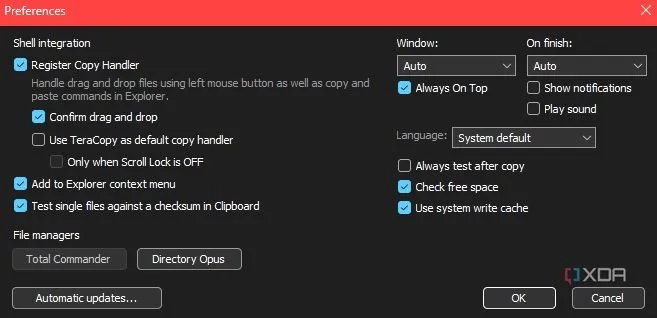 Giao diện cài đặt của TeraCopy, nơi người dùng có thể tùy chỉnh các tùy chọn sao chép file nâng cao.
Giao diện cài đặt của TeraCopy, nơi người dùng có thể tùy chỉnh các tùy chọn sao chép file nâng cao.
Một tính năng khác của TeraCopy được đánh giá cao là khả năng bỏ qua các tệp bị hỏng hoặc gặp sự cố khi sao chép. Nếu chương trình gặp lỗi, bạn có thể bỏ qua một tệp cụ thể và tiếp tục. Khi quá trình chuyển kết thúc, TeraCopy sẽ hỏi bạn có muốn thử sao chép lại các tệp đã bỏ qua hay không. Điều này vô cùng tiện lợi vì bạn sẽ không phải tự mình tìm kiếm các tệp bị lỗi để sao chép lại. Đây chỉ là một vài trong số nhiều cải tiến về chất lượng cuộc sống mà TeraCopy mang lại, giúp công việc của bạn trở nên dễ dàng hơn rất nhiều.
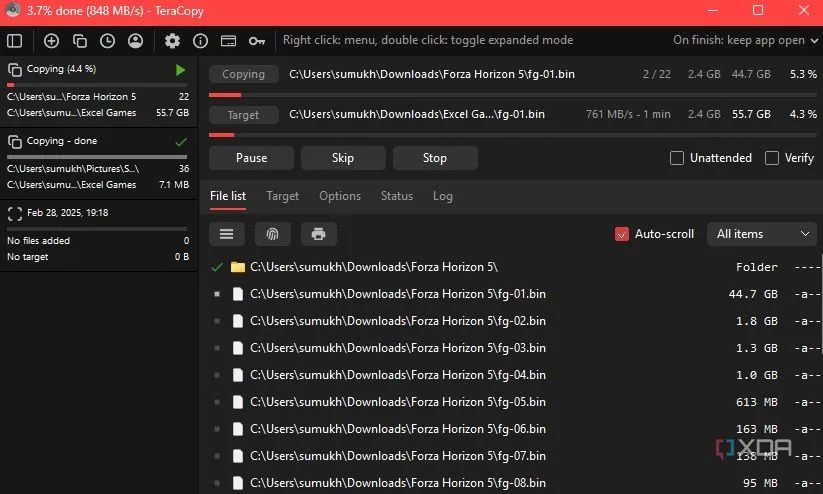 Quá trình sao chép file đang diễn ra qua TeraCopy, hiển thị khả năng bỏ qua file lỗi.
Quá trình sao chép file đang diễn ra qua TeraCopy, hiển thị khả năng bỏ qua file lỗi.
Xếp hàng nhiều tác vụ sao chép trên Windows
Theo mặc định, Windows Explorer thường thực hiện hai hoặc nhiều tác vụ sao chép và chuyển đổi đồng thời nếu bạn quyết định sao chép và dán nhiều bộ tệp. Tuy nhiên, điều này có thể làm chậm quá trình đáng kể và đôi khi dẫn đến tình trạng File Explorer không phản hồi. Với TeraCopy, mọi thứ được tiếp cận theo một cách khác. Ứng dụng này sẽ xếp hàng nhiều tác vụ sao chép nối tiếp nhau, thực hiện chúng theo thứ tự thay vì song song. Điều này giúp hệ thống hoạt động ổn định và hiệu quả hơn.
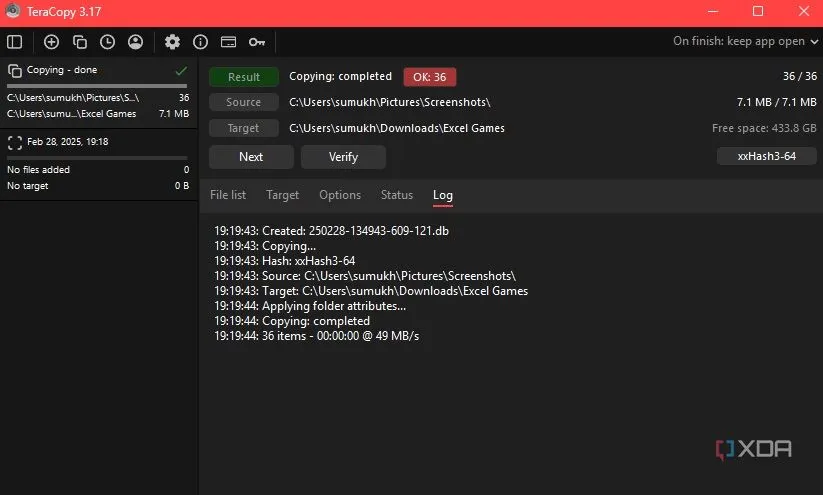 Nhật ký sao chép file trên TeraCopy, hiển thị chi tiết các tác vụ đã hoàn thành và lỗi nếu có.
Nhật ký sao chép file trên TeraCopy, hiển thị chi tiết các tác vụ đã hoàn thành và lỗi nếu có.
Hơn nữa, TeraCopy duy trì một nhật ký chi tiết về tất cả các quá trình chuyển tệp. Nhờ đó, bạn có thể xem danh sách tất cả các tệp đã sao chép, mọi lỗi phát sinh hoặc các tệp không thể sao chép được. Điều này cho phép bạn dễ dàng quay lại và sao chép lại những tệp cụ thể đó nếu bạn đã bỏ lỡ chúng ban đầu.
Giao diện có thể hơi “choáng ngợp”
Người dùng mới có thể chưa quen
Mặc dù các tính năng của TeraCopy rất tuyệt vời, nhưng không thể không nhắc đến việc cửa sổ sao chép của nó có vẻ hơi “quá tải” so với mức cần thiết. Hộp thoại mặc định khi sao chép tệp trên Windows chỉ hiển thị tiến độ cùng với một hình ảnh động đơn giản. Tuy nhiên, TeraCopy hiển thị thanh tiến trình, biểu đồ tốc độ, tốc độ trung bình, số lượng tệp bị bỏ qua và một loạt các tùy chọn chuyển tệp khác.
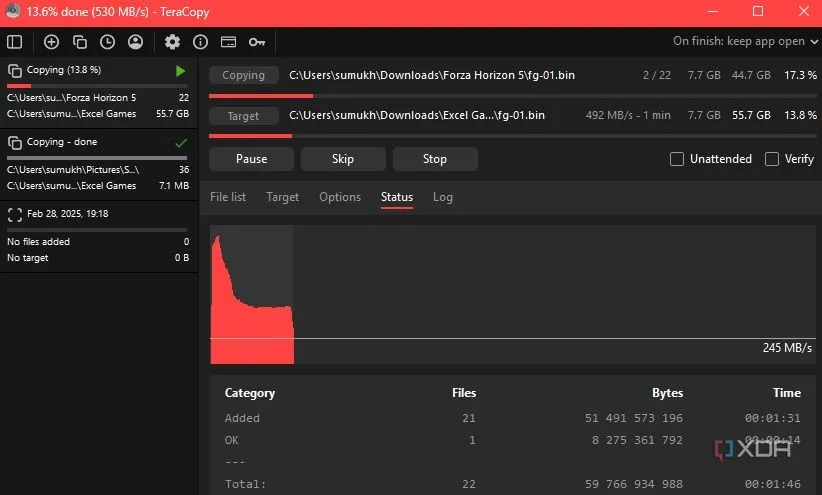 Giao diện hiển thị trạng thái sao chép file của TeraCopy với nhiều thông tin chi tiết.
Giao diện hiển thị trạng thái sao chép file của TeraCopy với nhiều thông tin chi tiết.
Ví dụ, các tùy chọn như xác minh tệp sau khi chuyển, lưu tệp checksum khi hoàn tất, tự động đẩy ổ đĩa sau khi hoàn thành, v.v. Nếu bạn mới bắt đầu sử dụng ứng dụng, bạn có thể cảm thấy bối rối bởi quá nhiều nút bấm và dữ liệu (có thể không cần thiết). Mong rằng TeraCopy sẽ bổ sung một chế độ “đơn giản” chỉ hiển thị thông tin cần thiết cho người dùng mới. Người dùng nâng cao vẫn có thể tắt chế độ này và chuyển sang “chế độ chuyên nghiệp”.
Nâng cao đáng kể quy trình làm việc
Giúp việc sao chép tệp trở nên dễ dàng
TeraCopy tích hợp sâu vào giao diện shell của Windows và hoạt động song song với chức năng sao chép mặc định trên máy tính của bạn. Vì vậy, mỗi khi bạn nhấp chuột phải và chọn sao chép và dán – hoặc sử dụng phím tắt Ctrl + C và Ctrl + V – bạn sẽ thấy một cửa sổ bật lên để chọn TeraCopy hỗ trợ quá trình này. Điều tôi đặc biệt yêu thích ở ứng dụng là nó yêu cầu xác nhận trước khi di chuyển các thư mục. Tôi đã vô tình kéo một thư mục vào trong một thư mục khác rất nhiều lần, và Windows không hề nhắc nhở hỏi bạn có thực sự muốn làm vậy không. Do đó, lớp xác nhận bổ sung này thực sự hữu ích.
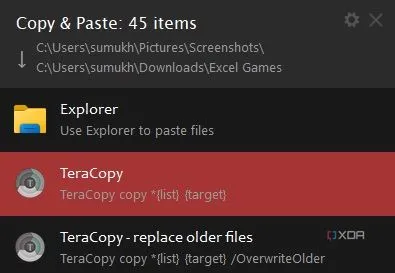 Tùy chọn sử dụng TeraCopy khi nhấp chuột phải vào file, cho thấy khả năng tích hợp vào shell của Windows.
Tùy chọn sử dụng TeraCopy khi nhấp chuột phải vào file, cho thấy khả năng tích hợp vào shell của Windows.
Hơn nữa, TeraCopy học hỏi thói quen sử dụng của bạn và nhận diện các thư mục bạn thường xuyên truy cập. Khi bạn sao chép một tệp, nó sẽ tự động gợi ý một vài vị trí mà bạn có thể muốn dán tệp đó, tùy thuộc vào cách sử dụng của bạn. Bạn cũng có thể lưu các thư mục hoặc đường dẫn cụ thể làm vị trí yêu thích, giúp việc truy cập đường dẫn đó trong ứng dụng khi sao chép tệp trở nên dễ dàng hơn. Tất cả các tính năng này kết hợp lại để mang đến trải nghiệm sao chép tệp liền mạch. Mặc dù bạn có thể không nhận thấy sự khác biệt lớn nếu chỉ thỉnh thoảng sao chép một tệp duy nhất, nhưng những người thực hiện tác vụ này nhiều lần trong ngày chắc chắn có thể cải thiện quy trình làm việc của mình với TeraCopy và tiết kiệm đáng kể thời gian.
Thay đổi cách bạn sao chép tệp mãi mãi
Sau vài ngày sử dụng TeraCopy, tôi không nghĩ mình muốn quay lại công cụ sao chép mặc định trên Windows 11 nữa. Nó đã trở thành một trong những ứng dụng tôi cài đặt ngay khi thiết lập một máy tính mới, đơn giản vì tôi đánh giá cao bất cứ điều gì giúp các tác vụ hiện có nhanh hơn và hiệu quả hơn.
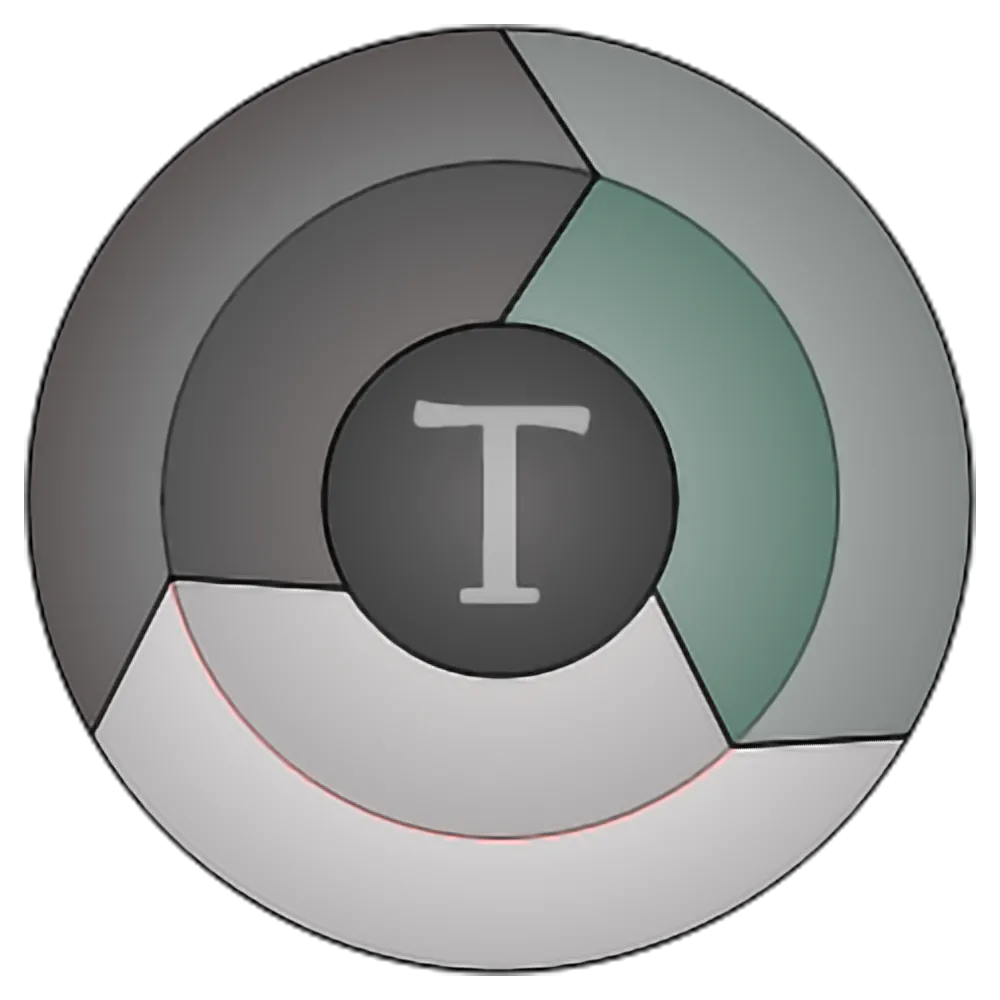 Biểu tượng của phần mềm TeraCopy, một công cụ tối ưu việc sao chép file trên Windows.
Biểu tượng của phần mềm TeraCopy, một công cụ tối ưu việc sao chép file trên Windows.
Nếu bạn là một người dùng thường xuyên phải xử lý nhiều tệp và thư mục trên Windows, TeraCopy chắc chắn là một công cụ đáng để trải nghiệm. Nó không chỉ tăng tốc độ sao chép mà còn mang lại sự an tâm và hiệu quả vượt trội trong công việc hàng ngày của bạn. Hãy khám phá TeraCopy ngay hôm nay để tối ưu hóa quy trình quản lý tệp trên máy tính của bạn!